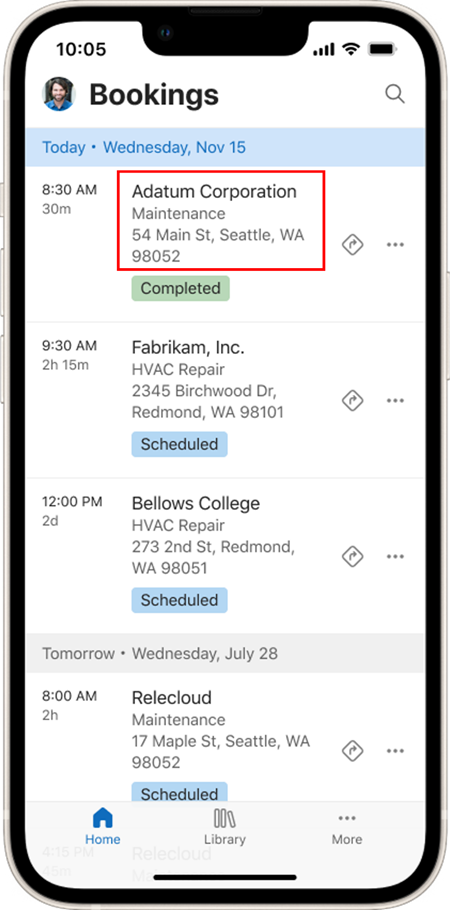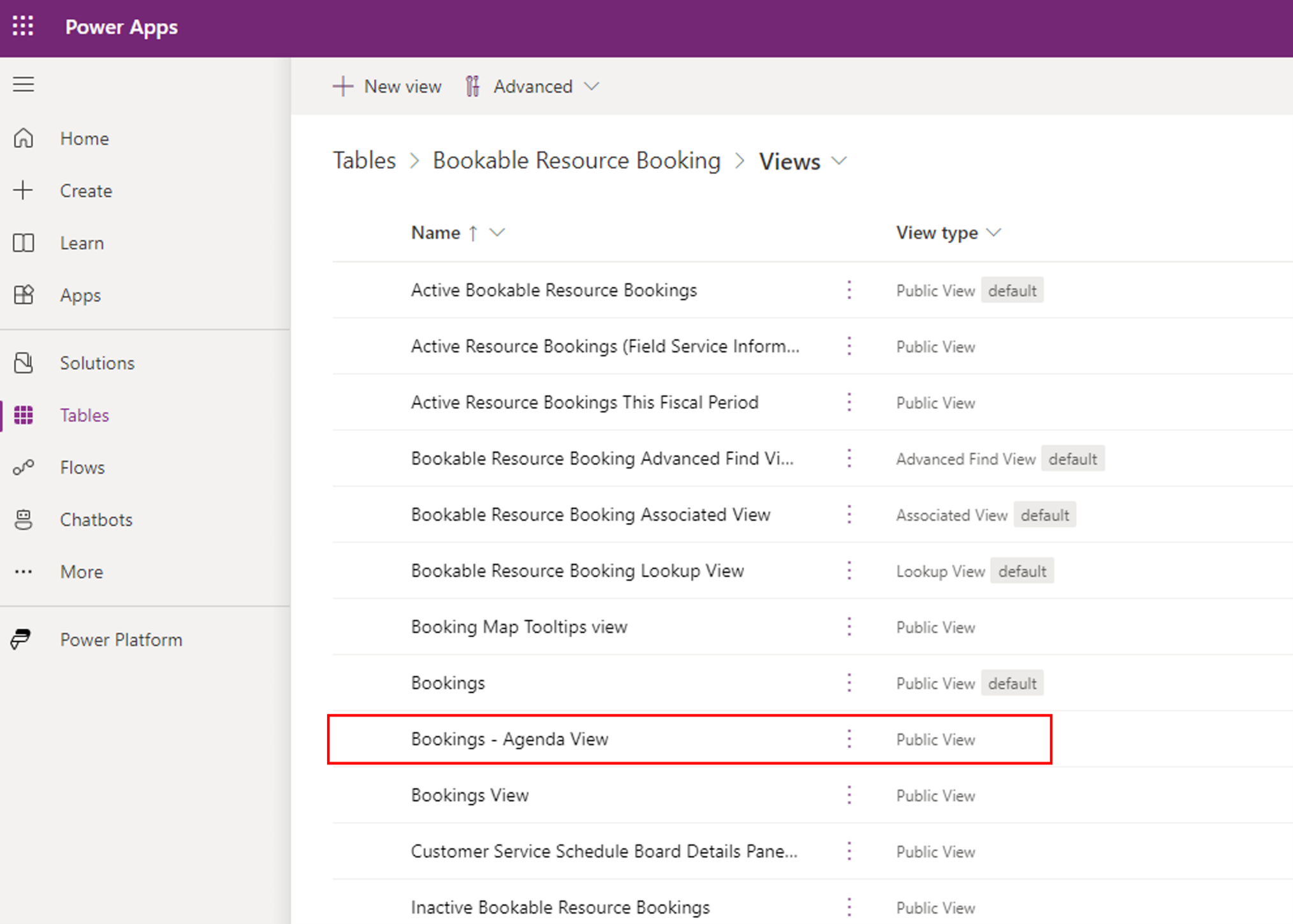予約ビューをカスタマイズする
既定では、予約カレンダー コントロールは、予約に関連する事前定義された詳細を表示します。
このコントロールをカスタマイズして、オプションのラベルを持つ列を最大 3 つまで追加したり、インシデント タイプの列を変更したりできます。
モバイル アプリをオフラインで使用している場合は、カレンダーに属性が含まれるレコード タイプが、モバイルのオフライン プロファイルにも含まれていることを確認してください。
クラシック デザイナーを使用したガイド付きウォークスルーについては、次のビデオをご覧ください。
予約ビューに列を追加する
新しいフィールドは、予約可能リソース予約テーブルの予約ビューの任意の列のデータを表示するように変更できます。
予約可能なリソース予約テーブルとの関係を持つ列をモデル駆動型アプリのビューに追加します。 たとえば、 作業指示書の優先順位を表示するには、作業指示書テーブルを選択し、ビューに優先順位列を追加します。 列の名前をメモしておいてください -フィールドをカスタマイズする際に必要になります。 この例では、名前は msdyn_priority です。
注意
別のテーブルの列の場合は、予約可能リソースの予約とテーブル間に関連付けを作成する必要があります。 コントロール内の関係を参照するときは、必ず完全な検索フィールド名を fieldName.Attribute として参照してください。
予約カレンダーコントロールを構成して列を表示する
ビューに目的の列が表示されたら、詳細設定を開き、カスタマイズに移動します。 予約可能なリソースの予約エンティティを選択し、コントロールと予約カレンダー コントロールを選択してコントロールのプロパティを構成します。
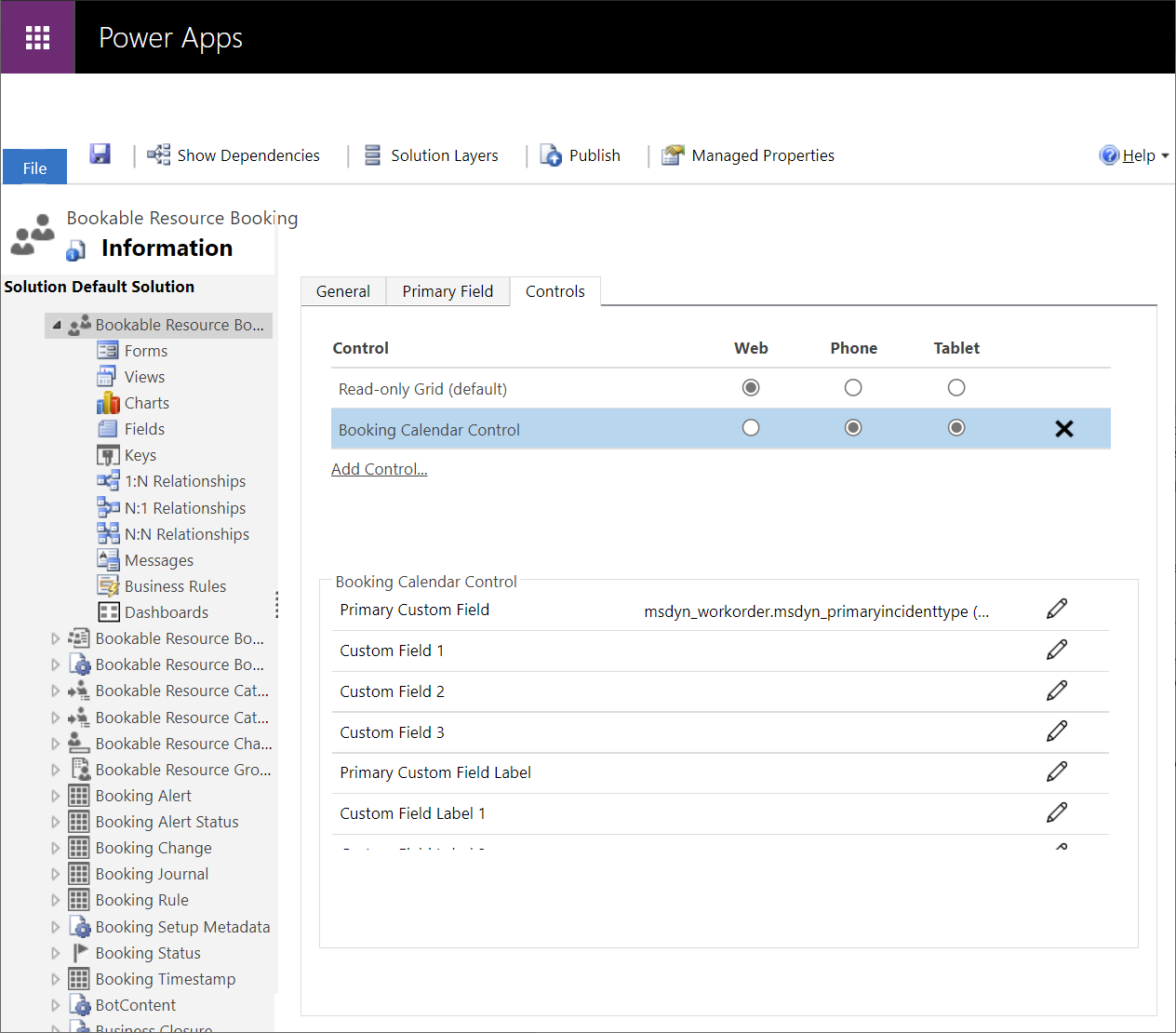
フィールドを構成するには、フィールドの隣にある編集アイコンを選択します。 予約可能なリソース予約の属性として、または linkedEntity.attribute としてフィールドへの参照を入力します。 この例では、作業指示書の優先度 (msdyn_workorder.msdyn_priority) に カスタム フィールド 1を追加しています。
また、カスタム フィールドに関連するオプションのカスタム フィールドのラベルを設定することもできます。 このラベルは、入力されたとおりに表示され、フィールドの後と値の前にコロンが追加されます。 この例では、Priority (優先順位)と入力しています。
データのないフィールドは非表示になります。
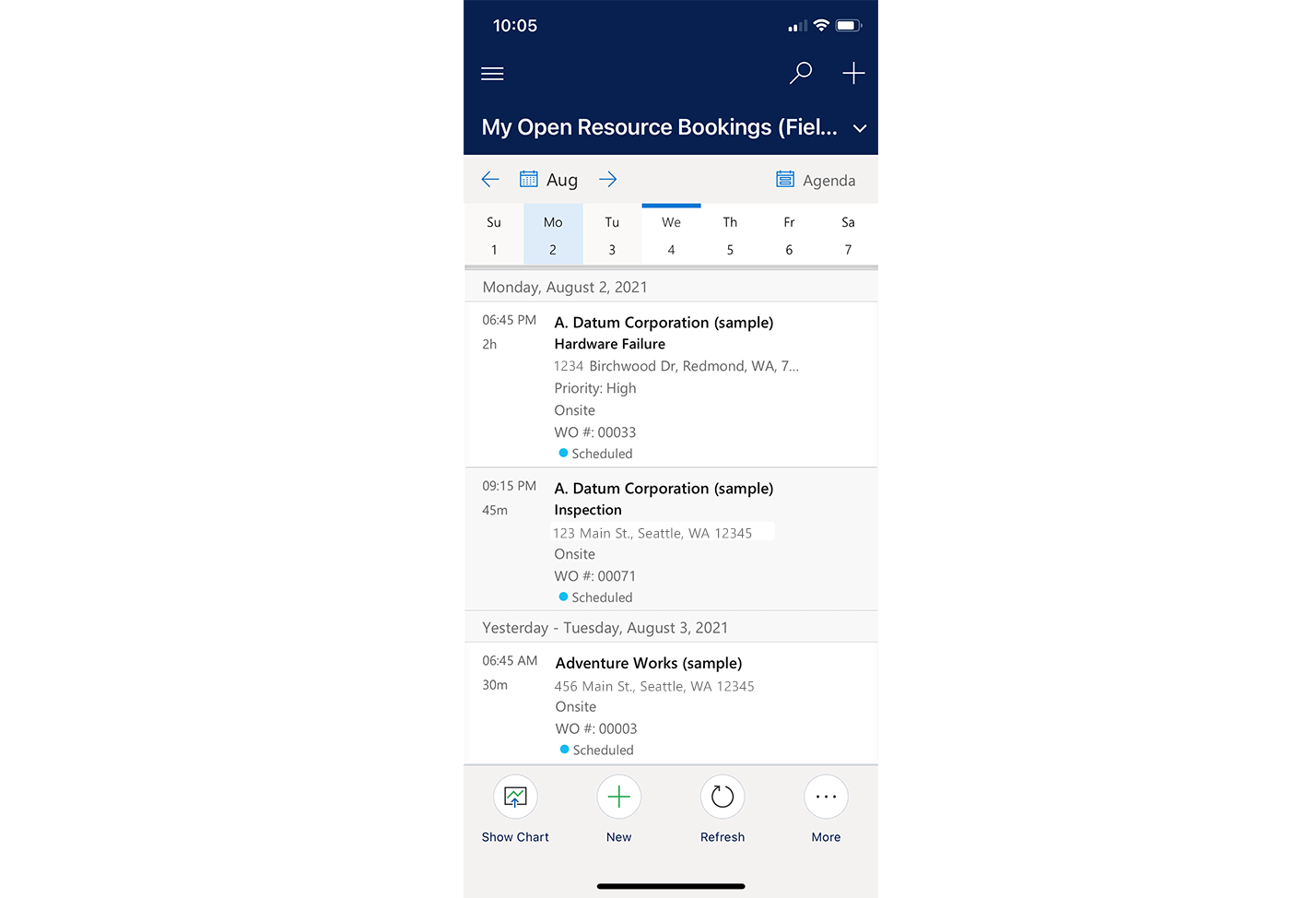
カスタム フィールドは、予約の期間が十分に長い場合には、カレンダーの日付けビューにも表示されます。 マップ ビューから予約の詳細を開くと、カスタム データも表示されます。
ヒント
モバイル アプリに複数のビューを構成した場合は、モバイル アプリからアクセスできる各ビューに新しいフィールドを含めることをお勧めします。